在当今快节奏的生活中,电脑的开机速度直接影响到我们的工作效率。Windows 7作为一款经典的操作系统,虽然在发布时受到了广泛欢迎,但随着时间的推移,许多用户发现其开机速度逐渐变得缓慢。这种现象不仅影响日常使用体验,也可能导致用户对系统的信任度下降。了解如何解决Windows 7开机慢的问题显得尤为重要。
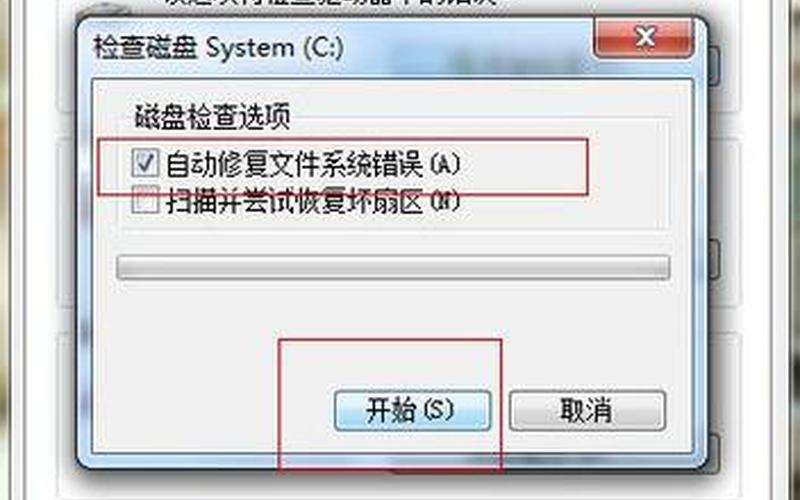
硬盘清理与维护
硬盘是电脑的重要组成部分,其性能直接影响到系统的启动速度。随着时间的推移,硬盘中会积累大量的临时文件、缓存和无用数据,这些都会占用宝贵的存储空间,从而导致开机速度变慢。定期进行硬盘清理是提高开机速度的有效 *** 。
可以使用Windows自带的“磁盘清理”工具。通过右键点击C盘,选择“属性”,然后点击“磁盘清理”按钮,系统会自动扫描并列出可以清理的文件。用户可以选择删除临时文件、系统缓存等不必要的数据,以释放硬盘空间。定期对硬盘进行碎片整理也能提升性能。通过“我的电脑”右键点击C盘,选择“属性”,再点击“工具”选项卡中的“优化”功能,可以实现碎片整理,从而提高读取速度。
优化启动项设置
开机时自动启动的程序过多,是导致Windows 7开机慢的重要原因之一。许多软件在安装时会默认设置为开机自启,这会占用系统资源并延长启动时间。优化启动项是解决开机慢问题的关键步骤。
用户可以通过运行“msconfig”命令来管理启动项。在“运行”对话框中输入“msconfig”,进入系统配置界面后,切换到“启动”选项卡。在这里,可以看到所有设置为开机自启的程序。建议仅保留杀毒软件等必要程序,其余程序均可取消选中。这样可以有效减少开机时加载的程序数量,从而加快启动速度。
调整虚拟内存设置
虚拟内存是操作系统用于扩展物理内存的一种机制,其设置不当也可能导致系统性能下降。Windows 7默认情况下会自动管理虚拟内存,但在某些情况下,手动调整虚拟内存大小可以提升开机速度。
用户可以通过右键点击“计算机”,选择“属性”,然后进入“高级系统设置”。在“性能”选项中选择“设置”,再切换到“高级”选项卡。在这里,可以找到虚拟内存设置。建议取消自动管理所有驱动器的选项,并根据实际需要手动设定虚拟内存大小。例如,可以将初始大小和更大大小都设定为物理内存大小的1.5倍,以确保系统有足够的虚拟内存可供使用。
禁用不必要的服务
除了启动项外,Windows 7还会在开机时加载许多后台服务。这些服务有些是必需的,但有些则是多余的,会消耗系统资源并延长启动时间。禁用不必要的服务也是提升开机速度的一种有效 *** 。
同样可以通过“msconfig”命令进入系统配置界面,在“服务”选项卡中查看所有服务。建议勾选“隐藏所有Microsoft服务”,这样只会显示第三方服务。用户可以根据自己的需求禁用那些不常用或不必要的服务,从而释放更多资源给系统,提高开机速度。
相关内容的知识扩展:
在探讨Windows 7开机慢的问题时,我们不仅要关注解决 *** ,还应了解一些相关知识,以便更全面地掌握这一主题。
了解操作系统更新是非常重要的。Windows 7虽然是一款经典操作系统,但其支持已经逐渐减少,因此及时更新补丁和驱动程序能够帮助提高系统性能和安全性。即使是在使用较旧版本的操作系统时,也应定期检查更新,以确保获得最新功能和修复漏洞。
硬件升级也是提升开机速度的重要途径。如果电脑配置较低,例如RAM不足或硬盘为机械硬盘(HDD),考虑升级到固态硬盘(SSD)或增加内存条,将显著提升整体性能和开机速度。SSD相较于HDD具有更快的数据读取和写入速度,是提升电脑性能的一种有效方式。
使用优化软件也是一种可行的 *** 。有许多第三方软件专门用于优化Windows系统,它们可以帮助用户清理垃圾文件、管理启动项、优化注册表等。在使用这些软件时需谨慎选择,以免造成不必要的问题。也要定期备份重要数据,以防万一。
通过以上多个方面的分析与探讨,我们可以看到解决Windows 7开机慢的问题并非难事,只要采取适当的 *** 与措施,就能有效提升开机速度,为我们的日常工作和生活提供更好的体验。







